Memastikan integrasi Python dengan Environment Variable di Windows sangat penting agar program Python dapat diakses langsung melalui Command Prompt. Dengan menambahkan Python Path ke dalam Windows PATH, Anda dapat menjalankan perintah Python dari mana saja tanpa perlu menyertakan path lengkapnya. Ini tidak hanya meningkatkan efisiensi dalam pengembangan, tetapi juga mempermudah dalam menjalankan skrip dan menginstal paket menggunakan pip.
Bardimin akan menyajikan langkah-langkah praktis dan aman untuk menambahkan Python Path ke Windows PATH agar aplikasi dapat berfungsi secara optimal. Bardimin juga akan membahas dua metode utama: penambahan otomatis saat instalasi dan penambahan manual melalui pengaturan sistem.
Metode Menambahkan Python ke PATH Secara Otomatis
Saat Anda melakukan instalasi Python, terdapat pilihan untuk menambahkan Python ke PATH secara otomatis melalui installer. Langkah ini memastikan bahwa Python terintegrasi langsung dengan Environment Variable tanpa perlu melakukan pengaturan PATH secara manual.
Langkah-Langkah Menambahkan Python ke PATH Selama Instalasi
- Kunjungi situs resmi Python: https://www.python.org/ dan unduh versi Python terbaru yang sesuai dengan sistem operasi Windows Anda.
- Jalankan file installer Python yang telah diunduh dengan mengklik dua kali.
- Pada jendela awal installer, pastikan untuk mencentang opsi “Add Python to PATH” yang terletak di bagian bawah. Opsi ini akan secara otomatis menambahkan direktori Python ke PATH sistem Windows Anda.
- Setelah mencentang opsi tersebut, klik “Install Now” untuk melanjutkan proses instalasi. Dengan memilih opsi ini, Python akan secara otomatis terhubung ke Environment Variable PATH, sehingga Anda dapat mengaksesnya langsung melalui Command Prompt.
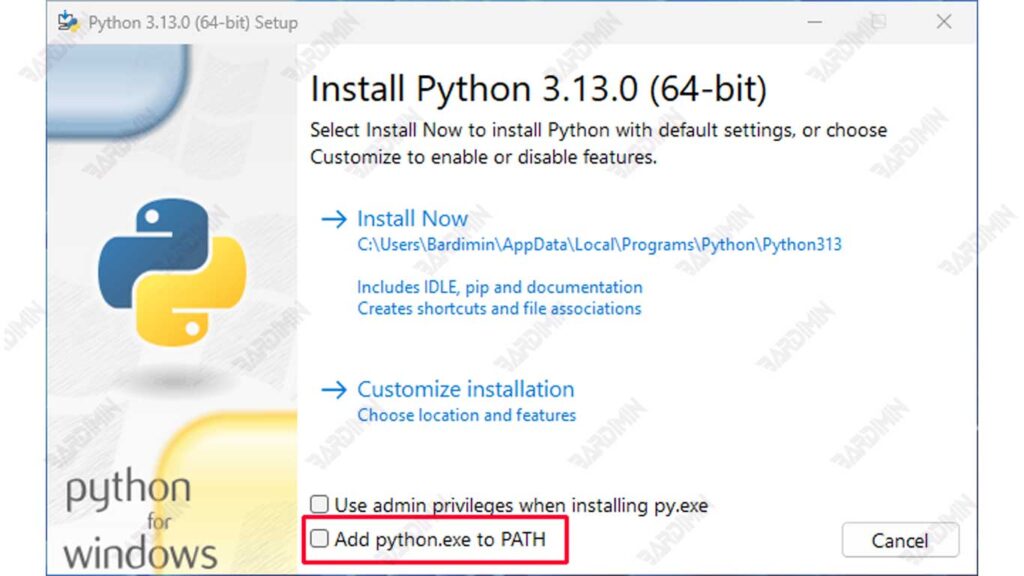
Cara Menambahkan Python ke PATH Secara Manual
Apabila Anda tidak memilih opsi “Add Python to PATH” saat proses instalasi, Anda dapat menambahkannya secara manual melalui Environment Variables di Windows. Langkah ini akan memastikan bahwa Python dapat diakses melalui Command Prompt.
Langkah-Langkah Menambahkan Python Path di Windows
1. Verifikasi Instalasi Python
- Buka Command Prompt dengan menekan Win + R, ketik cmd, lalu tekan Enter.
- Masukkan perintah berikut untuk memeriksa apakah Python telah terinstal:
python --versionJika versi Python ditampilkan, itu berarti Python sudah terinstal di sistem Anda. Jika tidak, Anda perlu mengunduh dan menginstal Python terlebih dahulu dari [situs resmi Python](https://www.python.org/).
Jika Python sudah terinstal tetapi belum ditambahkan ke PATH, silakan lanjutkan ke langkah berikutnya untuk mengonfigurasinya secara manual.
2. Cari Lokasi Python di Komputer Anda
Untuk menemukan lokasi instalasi Python di komputer Anda, Anda dapat mengikuti langkah-langkah berikut:
Akses Folder Instalasi Python
Python umumnya diinstal di salah satu dari dua lokasi berikut:
- C:\Program Files\Python313
- C:\Users\<Username>\AppData\Local\Programs\Python\Python313
Gantilah <Username> dengan nama pengguna yang sesuai.
Di dalam folder tersebut, Anda akan menemukan file seperti python.exe, yang menandakan bahwa Python terinstal di lokasi tersebut.
Metode untuk Menemukan Lokasi dengan Mudah
Jika Anda tidak yakin di mana Python diinstal, Anda dapat menggunakan langkah-langkah berikut untuk menemukannya:
- Buka Command Prompt dengan menekan tombol Windows + R, ketik cmd, lalu tekan Enter.
- Masukkan perintah berikut dan tekan Enter:
where python- Perintah ini akan menunjukkan path lengkap ke executable Python jika sudah terinstal dan terdaftar di PATH.
3. Buka System Properties di Windows
Untuk membuka System Properties di Windows, ikuti langkah-langkah berikut:
- Tekan kombinasi tombol Windows + R secara bersamaan untuk membuka kotak dialog Run.
- Ketik sysdm.cpl pada kotak dialog yang muncul, kemudian tekan Enter. Ini akan menampilkan jendela System Properties.
- Di jendela System Properties, pilih tab “Advanced”. Tab ini berisi pengaturan lanjutan untuk sistem Anda.
- Di bagian bawah tab Advanced, klik tombol “Environment Variables…”. Ini akan membuka jendela baru yang menunjukkan Environment Variables untuk sistem dan pengguna.
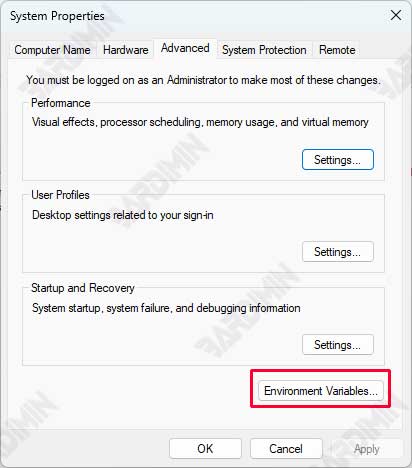
4. Menambahkan Python Path ke Environment Variables
Setelah membuka jendela Environment Variables, langkah berikutnya adalah menambahkan Python Path ke dalam variabel tersebut. Berikut adalah langkah-langkah yang perlu diikuti:
Temukan dan Pilih Variabel Path
- Di bagian System Variables, cari variabel yang bernama Path.
- Pilih variabel tersebut dan klik tombol Edit….
Tambahkan Lokasi Folder Instalasi Python
- Di jendela Edit Environment Variables, Anda akan melihat daftar path yang sudah ada.
- Klik tombol New untuk menambahkan path baru.
- Masukkan lokasi folder instalasi Python. Lokasi ini biasanya adalah:
C:\Users\<Username>\AppData\Local\Programs\Python\Python313
Gantilah <Username> dengan nama pengguna Anda yang sesuai.
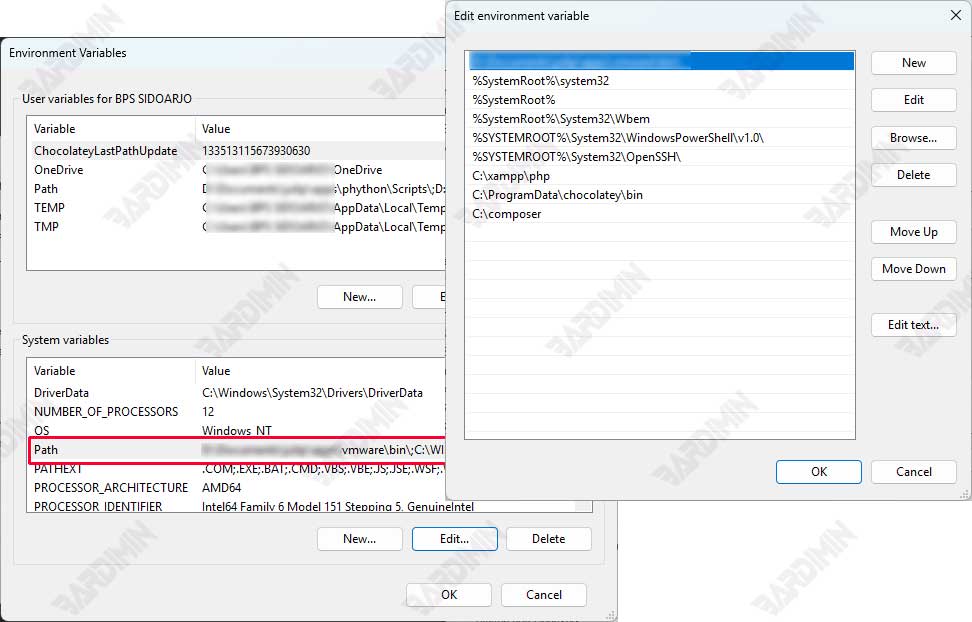
Tambahkan Direktori Scripts
Setelah menambahkan path instalasi utama, Anda juga perlu menambahkan direktori Scripts yang berada di dalam folder instalasi Python. Path ini biasanya adalah:
C:\Users\<Username>\AppData\Local\Programs\Python\Python313\Scripts
Klik lagi tombol New dan masukkan path ini.
Simpan Perubahan
- Setelah semua path ditambahkan, klik OK untuk menyimpan perubahan di jendela Edit Environment Variables.
- Klik OK lagi di jendela Environment Variables, dan kemudian klik OK di jendela Properti Sistem untuk menutupnya.
5. Verifikasi Pengaturan PATH
Setelah Anda menambahkan Python ke PATH, langkah terakhir adalah memverifikasi bahwa konfigurasi telah berhasil dilakukan. Berikut adalah langkah-langkah untuk memeriksa pengaturan tersebut:
- Tekan tombol Windows + R untuk membuka kotak dialog Run.
- Ketik cmd dan tekan Enter untuk membuka Command Prompt.
- Di jendela Command Prompt, ketik perintah berikut dan tekan Enter:
python- Jika Python terbuka tanpa masalah dan Anda melihat prompt interaktif Python (sering kali berupa >>>), maka konfigurasi telah berhasil dilakukan.
- Jika Anda melihat pesan kesalahan seperti:
'python' is not recognized as an internal or external command, operable program or batch file.maka ini menunjukkan bahwa ada masalah dengan pengaturan PATH dan Anda perlu memeriksa kembali langkah-langkah yang telah Anda lakukan.

